Bloqué sur WhatsApp : savoir qui nous bloque et se débloquer

Toutes les applications de messagerie instantanée proposent un système de blocage et de déblocage de contact. C’est aussi le cas de WhatsApp. Cette fonctionnalité permet de se protéger des personnes malveillantes, mais aussi des bots ou des publicités. Vous pensez que l’un de vos contacts vous a bloqué sur WhatsApp ? Vous voulez arriver à vous débloquer afin de communiquer à nouveau avec cette personne ? Dans ce guide, nous vous aidons à comprendre comment savoir si une personne vous a bloqué sur WhatsApp et à vous débloquer.
Comment savoir si on est bloqué sur WhatsApp ?
Savoir si on est bloqué sur WhatsApp est plutôt facile. Il y a 6 signes qui peuvent vous mettre la puce à l’oreille :
1. Pas de réponse
C’est certainement ce qui vous a alerté ! Vous envoyez des messages à l’un de vos contacts, mais celui-ci ne semble pas vous répondre. C’est le premier signe qu’il vous a peut-être bloqué sur WhatsApp. Les 6 autres signes vous aideront à confirmer qu’il s’agit bien d’un blocage et non d’un simple oubli de sa part.
2. Coches des messages absentes
Les coches correspondent aux petits symboles en forme de virgule qui apparaissent après chaque message. Chez la plupart des utilisateurs, un message est associé à une seule coche grise lorsqu’il est envoyé. Une deuxième coche grise apparaît lorsque le message a été délivré au destinataire. Enfin, les deux coches deviennent bleues quand le message est lu. Si la personne vous a bloqué, tous les messages apparaissent avec une seule coche grise et ne changent plus.
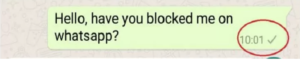
3. Mentions ‘vu’ ou ‘en ligne’
En haut de la fenêtre de discussion, près de la photo de profil, les mentions ‘vu’ et ‘en ligne’ suivies de l’heure de connexion apparaissent pour tous vos contacts. Sauf si un contact vous a bloqué sur WhatsApp ! Dans ce cas, vous n’avez plus accès à ses informations de connexion et vous ne savez plus si celui-ci est en ligne ou non.
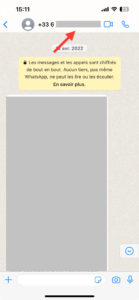
4. Photo de profil absente
La photo de votre contact ne s’actualise plus ? Elle a été remplacée par l’icône grise par défaut de WhatsApp ? Cela veut certainement dire que ce contact vous a bloqué sur WhatsApp !
5. Pas de statut
Lorsque quelqu’un vous a bloqué sur WhatsApp, vous ne pouvez plus voir le statut de son profil. Or, tous les utilisateurs de WhatsApp possèdent un statut. Par défaut, WhatsApp affiche le statut “Salut ! J’utilise WhatsApp”. Si même ce profil est invisible pour vous, c’est que vous avez été bloqué sur WhatsApp !
6. Plus de discussion de groupe
Le dernier signe qui vous indique que vous avez été bloqué sur WhatsApp est l’impossibilité d’ajouter un contact dans une discussion de groupe. Si vous ne pouvez plus créer de groupe avec l’un de vos contacts, c’est que celui-ci vous a bloqué.
Comment bloquer ou débloquer quelqu’un sur WhatsApp
Maintenant que vous avez compris comment savoir si on est bloqué sur WhatsApp, voici quelques explications sur la façon de bloquer ou débloquer l’un de vos contacts.
Bloquer sur WhatsApp
Pour bloquer quelqu’un sur WhatsApp, voici la marche à suivre :
Étape 1: Cliquez sur la conversation avec le contact que vous désirez bloquer.
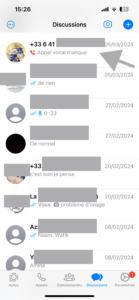
Étape 2: Cliquez sur le numéro de téléphone ou le nom du contact situé en haut de la conversation.
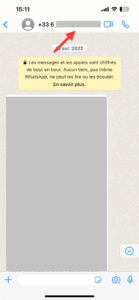
Étape 3: Appuyez sur les trois points situés en haut à droite de l’écran.
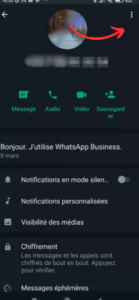
Étape 4: Cliquez sur “Plus”.
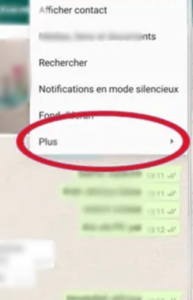
Étape 5: Appuyez sur “Bloquer”.
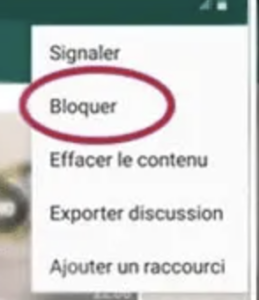
En appuyant à nouveau sur “Bloquer” ou sur “Signaler” vous pouvez envoyer un message à WhatsApp afin de signaler un mauvais comportement.
Débloquer sur WhatsApp
Pour débloquer un contact sur WhatsApp, vous devez respecter les étapes suivantes :
Étape 1: Cliquez sur les trois points situés en haut à droite de l’écran.
Étape 2: Appuyez sur “Paramètres”.
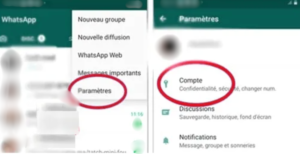
Étape 3: Cliquez sur “Confidentialité”.
Étape 4: Appuyez sur “Contacts bloqués”.
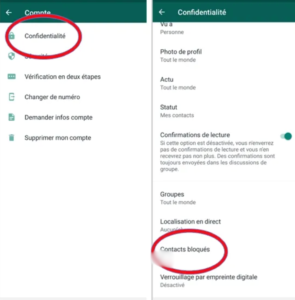
Étape 5: Sélectionnez le contact que vous souhaitez débloquer.
Étape 6: Appuyez sur “Débloquer”.
Cette méthode fonctionne uniquement sur Android. Pour débloquer quelqu’un sur iPhone, vous devez appuyer sur “Réglages” puis “Confidentialité”, puis “Bloqués, pour mettre fin à un blocage WhatsApp.
Comment se débloquer si quelqu’un nous a bloqué sur WhatsApp ?
Il existe trois méthodes pour se débloquer si quelqu’un vous a bloqué sur WhatsApp :
Méthode 1 : Recréer un compte WhatsApp
C’est la méthode la plus efficace. Il suffit d’effacer votre compte WhatsApp et d’en recréer un nouveau avec le même numéro pour que vous soyez débloqué chez tous les contacts qui vous ont bloqués.
Pour y arriver, vous devez suivre les étapes suivantes :
– Commencez par effacer le numéro de téléphone du contact bloqueur. Celui-ci doit totalement disparaître de votre appareil, mais aussi du Cloud qui y est relié.
– Sauvegardez vos discussions pour android ou ios si vous ne voulez pas perdre vos données personnelles
– Supprimez votre compte WhatsApp en cliquant sur “Compte” puis sur “Supprimer mon compte”.

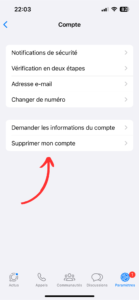
– Tapez votre numéro de téléphone et confirmez la suppression du compte.
– Désinstallez l’application WhatsApp de votre téléphone.
– Redémarrez votre smartphone.
– Téléchargez à nouveau WhatsApp et installez l’application sur votre téléphone.
– Créez un nouveau compte WhatsApp.
– Restaurez les conversations de votre ancien compte.
– Ajoutez le numéro du contact bloqueur à votre répertoire.
En suivant de près cette méthode, vous devriez pouvoir entrer à nouveau en contact avec la personne qui vous a bloqué sur WhatsApp.
Méthode 2 : Utiliser un groupe WhatsApp
Cette méthode est surtout destinée à rétablir une communication avec la personne qui vous a bloqué sur WhatsApp en utilisant un intermédiaire. Pour y arriver, vous devez demander à un ami de créer une discussion WhatsApp dans laquelle vous vous trouvez vous-même ainsi que la personne qui vous a bloqué sur WhatsApp. Vous pouvez ainsi reprendre contact dans ce groupe et demandez à la personne de vous débloquer afin de continuer à converser avec elle en privé.
Méthode 3 : Cloner l’application
Il est possible de dupliquer WhatsApp sur un même appareil. Cette méthode est simple et est accessible sur presque tous les types de téléphones. Pour y arriver, vous devez :
Étape 1: Activer la double application dans les paramètres de votre téléphone Android.
Étape 2: Sélectionner WhatsApp pour dupliquer cette application.
Étape 3: Ouvrir la deuxième version de WhatsApp et créer un compte en utilisant un autre numéro de téléphone.
Étape 4: Configurer votre nouveau compte afin d’envoyer un message à la personne qui vous a bloqué sur WhatsApp.
Cette manipulation est aussi possible sur iPhone. Dans ce cas, vous devrez télécharger l’application WhatsApp Business dans le but de créer un nouveau compte et d’entamer une nouvelle conversation avec quelqu’un qui vous a bloqué sur WhatsApp.

Commentaires
Le mai 9, 2023 à 12:49 pm, Détallante a dit :
Bonjour,
Un ami m a bloqué sur WhatsApp, Facebook, messenger, messagerie et message vocal.
Pouvez-vous comment procéder pour enlever le blocage qu il a mis sur mes sites ci-dessus.
Je voudrais débloquer tous les sites où il m a bloqué ???
Pouvez-vous faire m aider pour que puisse enlever son blocage sur mes sites ( c est lui qui m a bloqué).
J espère avoir une vraie solution de votre part.
Mon téléphone est ;
Un Samsung S21 5g .
Cordialement Christine Détallante
Le mars 6, 2024 à 5:47 pm, Mohammed a dit :
Nous vous invitons à suivre les étapes suivantes pour essayer de résoudre ce problème de blocage, en fonction des applications que vous avez citées dans votre message :
WhatsApp : pour contourner le blocage sur WhatsApp, il suffit de supprimer votre compte, désinstaller l'application, et d’ensuite ouvrir un nouveau compte. Vous aurez la possibilité de restaurer vos discussions par la suite, suivez ce tutoriel :
• Ouvrez l’application WhatsApp et allez dans Paramètres > Compte > Supprimer mon compte..
• Suivez les étapes en ajoutant votre numéro de téléphone lié à votre compte et veuillez cliquer sur le bouton Supprimer mon compte.
• Désinstallez l'application WhatsApp de votre terminal, cela optimisera votre démarche.
• Il est important à cette étape d’éteindre votre téléphone et de le redémarrer pour que votre démarche puisse aboutir convenablement et que les données du cache soient effacées.
• Réinstallez WhatsApp en allant sur via le Play Store, puis créez votre nouveau compte avec votre numéro de téléphone.
• Réenregistrez le numéro de votre ami qui vous a bloqué et écrivez-lui.
• Si vous voyez sa photo de profil, ses statuts, son actualité, c’est que vous avez réussi à vous débloquer vous-même.
Facebook : vous pouvez contourner le blocage sur Facebook, seulement si c’est vous qui avez aussi bloqué la personne. Cependant, il existe un moyen sûr permettant de débloquer votre compte en demandant directement à la personne ou l’ami qui vous a bloqué de procéder à cette manipulation :
• Ouvrez l’application Facebook.
• Accédez au profil de votre ami en utilisant la barre de recherche.
• Appuyez sur les trois points (menu) en haut à droite de son profil.
• Sélectionnez “Débloquer” pour annuler le blocage.
Messagerie vocale :
• Vous avez la possibilité de vérifier les paramètres de votre téléphone pour voir s’il y a une option vous permettant de gérer les blocages de messagerie vocale. Si vous ne trouvez pas d’option, je vous recommande de contacter le support technique de Samsung pour obtenir de l’aide.
Notez qu’il n’existe pas de solution proprement dite pour enlever le déblocage de votre ami, cela dépend également de ses paramètres de confidentialité. Si toutes ces étapes ne suffisent pas ou ne fonctionnent pas, vous devrez donc trouver une solution pour communiquer directement avec votre ami pour résoudre le problème.
L'équipe de newsbook-mobilax.fr
Le juillet 10, 2023 à 5:40 am, Atillah a dit :
J ai essay6 plusieurs fois sa pas marché toujour bloquer
Le septembre 1, 2023 à 1:31 am, Tumeny a dit :
Je veux utiliser whatsapp mes il est bloqué je veux la débloquer sur mon compte merci d'avance
Laisser un commentaire